Запустить прямую трансляцию на Twitch легко с почти любого устройства, будь то ПК или PS5. Для этого пригодятся необходимое оборудование и некоторые тонкости в настройке программ. Обо всем этом рассказываем в материале.
Как создать учетную запись Twitch
Потребуются три простых движения.
1. Прочитайте правила платформы
В свете последних событий это особенно важно, да и сам Twitch любит выдавать не самые на первый взгляд справедливые баны на площадке. Девушкам стоит учитывать, что в кадре лучше не показывать свои прелести, если рядом нет бассейна, а парням не надо ругаться и обзывать тиммейтов N-словом.
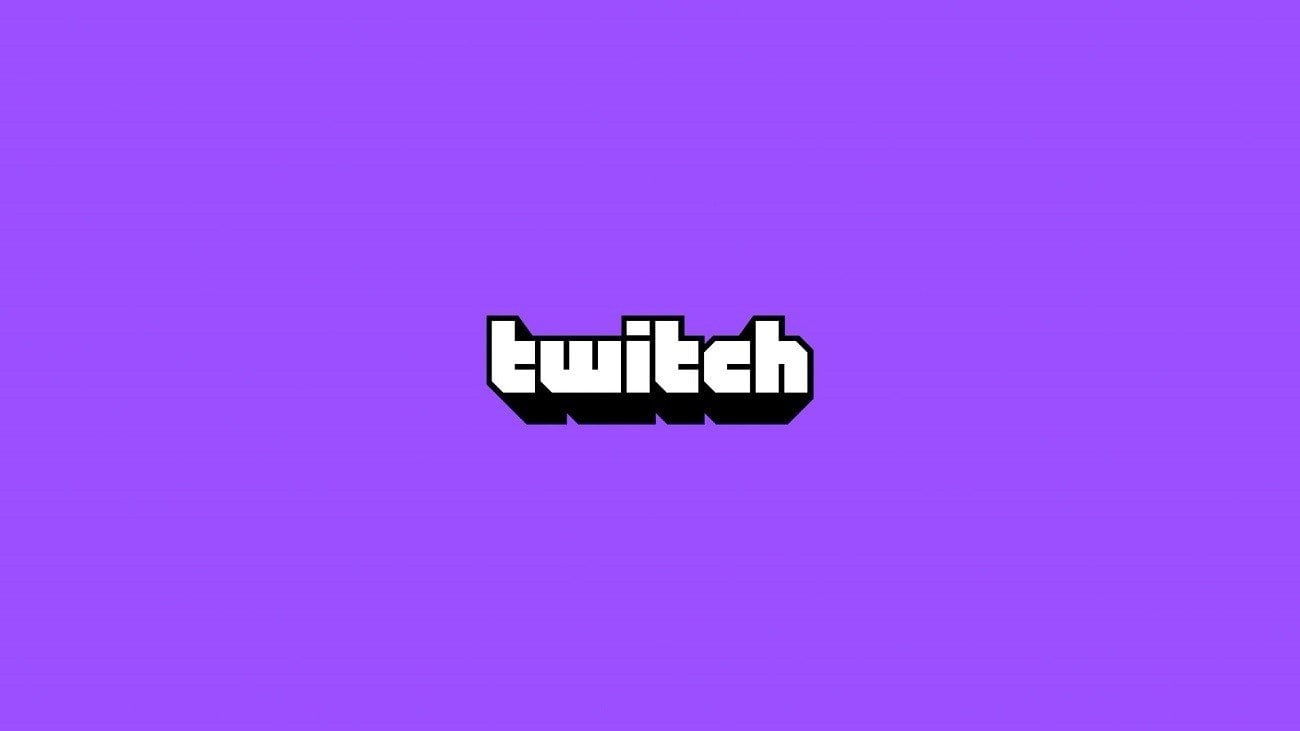
2. Создайте учетную запись
Нажмите на фиолетовую кнопку «Зарегистрироваться» в правом верхнем углу и заполните форму. Введите логин, пароль, адрес электронной почты и дату рождения. Если регистрируетесь на мобильном устройстве, Twitch рекомендует сначала использовать номер телефона, а затем подтвердить его через почту.
3. Включите двухфакторную аутентификацию
Вы не сможете запускать стримы на Twitch, не включив двухфакторную аутентификацию (2FA). Для этого вам понадобятся пароль и мобильный телефон.
Лучшие программы для стриминга на ПК
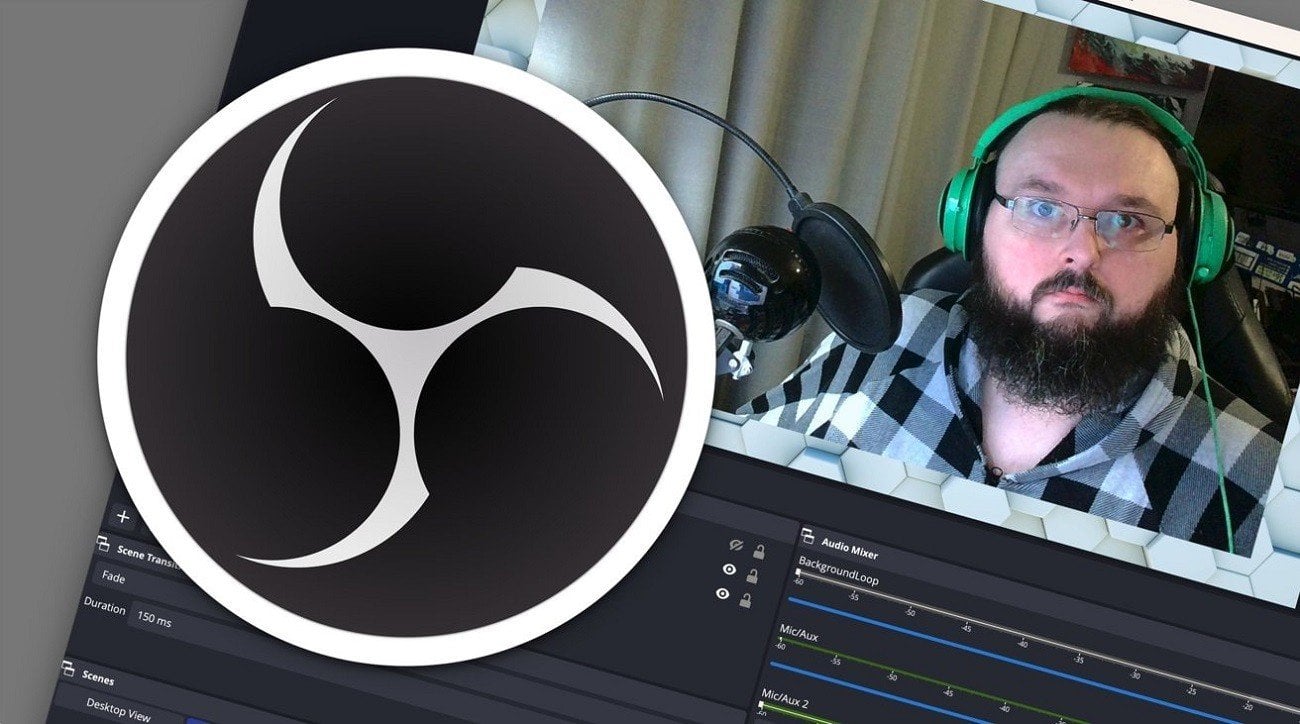
Запустить трансляцию можно через специальный кодировщик. Они бывают аппаратными и программными, начать лучше со второго.
- OBS Studio — бесплатная программа с хорошим функционалом и удобным интерфейсом. Разобраться сможет даже ребенок.
- Streamlabs — обладает некоторыми замечательными функциями, которые могут помочь вам монетизировать ваш канал, и считается более удобной альтернативой OBS. Однако он доступен только в Windows;
- xSplit — хорошее решение для уже опытных стримеров, которые шарят в настройках и могут подрубить стрим на крутом компе. Лучше заранее заготовить гроши на платную версию.
- vMix — следующий шаг после xSplit для продвинутых пользователей.
- Restream Studio — простая программа на основе браузера с множеством полезных функций для стриминга. По сути, даже качать ничего не надо, а все нужные кнопки есть.
Какое оборудование нужно для стриминга

Вопреки всеобщему мнению, для запуска стрима необязательно покупать компьютер за миллион рублей. Однако хороший процессор все же не помешает, но сейчас не об этом. На чем вообще можно стримить на Twitch?
- ПК. Тут все понятно, нужно поставить программу и настроить ее, а также обладать более менее приемлемым железом. Запустить стрим можно и на компьютере за 50-60 тыс. рублей.
- PS4 и PS5. В обеих консолях есть встроенный функционал для стриминга, достаточно привязать учетную запись Twitch к аккаунту Sony и зайти в раздел настроек.
- Xbox One и Xbox Series X. Аналогично PlayStation, все нужное уже встроено в консоли.
- Смартфон. Да, Twitch можно установить и на свой айфон и спокойно стримить PUBG Mobile или LoL: Wild Rift.
Для улучшения качества стрима лучше потратиться и на несколько других девайсов, которые точно не будут лишними.

Пригодный для стриминга ПК
Как уже сказано, можно выдыхать и не продавать почки: приемлемый компьютер можно собрать за достаточно небольшие деньги. Особенное внимание стоит уделить выбору процессора, подойдут Intel Core i5-10600K и AMD Ryzen 7 5800X. Если финансы не позволяют, то можно попробовать AMD Ryzen 5 3600 — бюджетный вариант.
На видеокарте тоже лучше не экономить: как минимум пригодятся Radeon RX 570 или GeForce GTX 1660 Ti. При наличии бюджета можно рассмотреть модель постарше, лишним не будет. Еще есть вариант использовать два ПК одновременно: на одном играем, а на втором настраиваем стриминг.

Микрофон
Микрофон — хорошая инвестиция, поскольку качество звука напрямую влияет на интерес к стриму. Если стримера не слышно или вокруг него постоянные пердящие звуки, то его никто не будет смотреть. На первое время можно обойтись встроенным микрофоном игровой гарнитуры, но лучше сразу выбрать автономный.
Несколько вариантов микрофонов
- Elgato Wave:3
- HyperX QuadCast S
- Audio-Technica AT2020
- Razer Seiren Mini
- Blue Yeti X
Веб-камера
Вебка играет важную роль в общении с аудиторией. Она хочет видеть ваши эмоции и составлять мемы с падением со стула. Поэтому потратиться на веб-камеру точно стоит, но только при условии, что вы не стесняшка.
Несколько вариантов веб-камер
- Logitech HD Pro C920
- Logitech StreamCam
- Microsoft LifeCam HD-3000
- Razer Kiyo
- Logitech BRIO
Как начать стримить на ПК

Соберите свой сетап
Подготовьте ПК, подключите микрофон, веб-камеру и все остальные девайсы, которые планируете использовать в работе. Перед запуском проверьте, как стрим выглядит в предварительном окне программы, где вы это делаете. Если хотите использовать зеленый экран, то следите чтобы он закрывал задник полностью. Включаете вебку? Тогда настройте угол ее обзора и проследите, чтобы фон выглядел предельно приятно.
Настройте стрим
Разберемся на примере OBS, что нужно сделать, чтобы стрим вообще запустился. Для этого надо соединить вашу программу с вашим каналом на Twitch.
- Нажмите File.
- Выберите Settings.
- Выберите Stream.
- Укажите Twitch в качестве основного сервиса.
- Зайдите на Twitch и найдите в настройках Stream Key, добавьте его в OBS.

Добавьте все необходимые источники
Стрим по своей сути состоит из множества источников, которые захватываются программой и передаются на Twitch. Один источник отвечает за происходящее в игре, второй выводит на экран веб-камеру, третий берет звук микрофона и так далее.
- Найдите вкладку Sources и нажмите «+».
- Добавьте все необходимые источники. Можно указать рабочий стол, конкретную игру, браузер и так далее.
- Настройте звук, поскольку там требуются два источника: от самого компьютера и вашего микрофона.
Обратите внимание, что все источники расположатся на стриме точно так же, как в этом окне. Это поможет вам определиться, например, как лучше расположить вебку.
Установите нужные настройки
От этого зависит качество вашего стрима. Важными считаются четыре параметра:
- Разрешение
- Частота смены кадров
- Битрейт
- Битрейт аудио
Их настройка обычно сугубо индивидуальная, потому что компьютер у каждого свой. Советуем побольше экспериментировать и искать наиболее подходящий вариант по производительности и качеству картинки.
Как начать стримить на PS4 и PS5

PS4
- Нажмите кнопку «Share» на геймпаде.
- Выберите пункт «Общий доступ и показы».
- Откройте вкладку «Настройки показа» и найдите строку «Дополнительные настройки».
- Установите нужные параметры, отрегулируйте камеру и настройте звук.
- Найдите раздел «Показать игру».
- В открывшемся окне с выбором сервиса найдите Twitch и подключитесь к нему.
- Нажмите на кнопку «Старт» и начинайте стрим.
PS5
- Нажмите «Настройки», а затем «Пользователи и учетные записи».
- Укажите «Связать с другими службами» и найдите Twitch.
- После этого в самой игре нажмите кнопку «Создание» и выберите «Трансляция».
- Настройте параметры вроде вебки и прочего.
- Нажмите «Прямой эфир» и запустите трансляцию.
Как начать стримить на Xbox One и Xbox Series
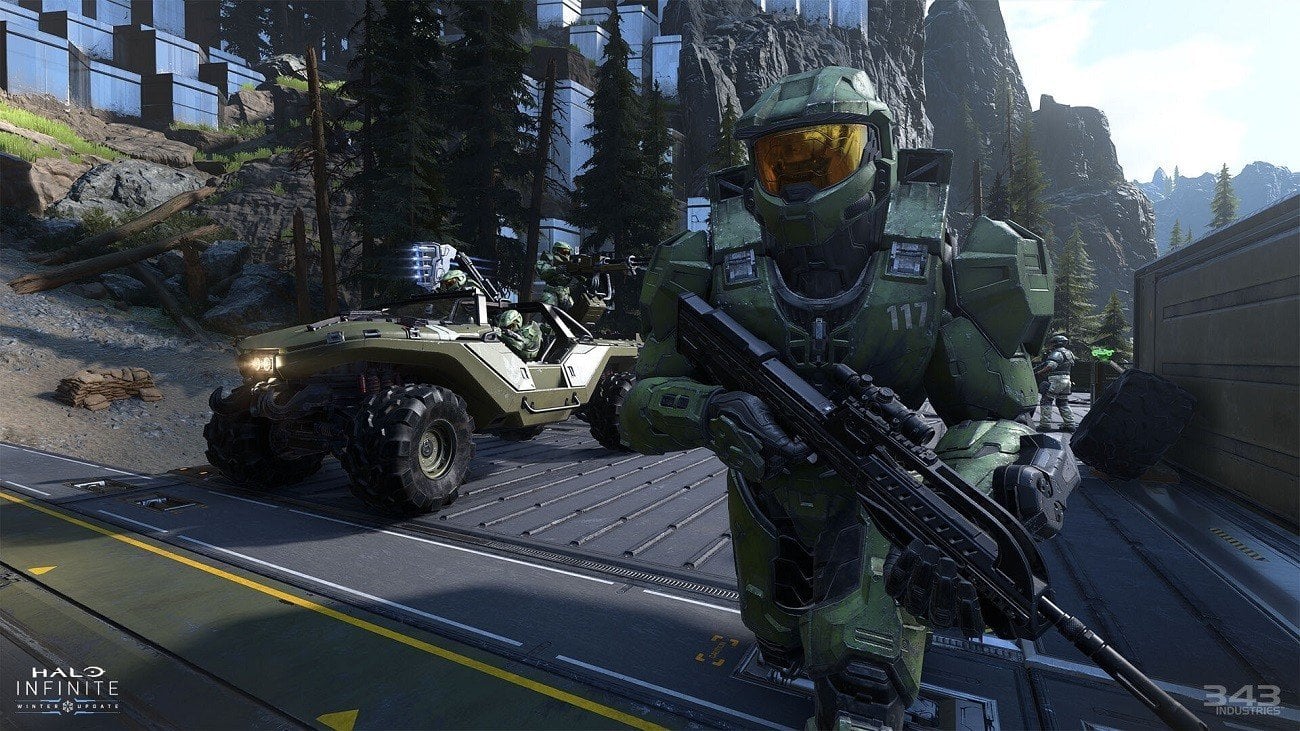
Интерфейс и настройка на обеих консолях одинаковы.
- Скачайте приложение Twitch из Xbox Store.
- Привяжите свою учетную запись Microsoft к Twitch.
- Настройте трансляцию.
- Нажмите на кнопку «Начать трансляцию сейчас» и запустите стрим.
Как начать стримить на Twitch на смартфоне
- Скачайте и установите приложение Twitch на смартфон.
- Войдите в приложение.
- Нажмите на кнопку с изображением вашего профиля в верхнем левом углу.
- Нажмите кнопку «Начать трансляцию».
- Настройте трансляцию и выходите в прямой эфир.
Выполните эти простые шаги, прежде чем выходить в эфир.
- Дайте вашему стриму название.
- Выберите одну из категорий контента из выпадающего меню.
- Выберите камеру, которую вы хотите использовать.
- Поделитесь ссылкой на свой стрим с помощью приложений, которые есть у вас на телефоне.
Заглавное фото: ugami.com


 Lisa «Lisa» Balkova
Lisa «Lisa» Balkova



















0 комментариев